Win11端口被占用怎么解决? Win11解除端口占用命令的使用方法
网络端口,一般是指TCP/IP协议中的端口,端口号的范围从0到65535,比如用于浏览网页服务的80端口,用于FTP服务的21端口等。有些时候,我们使用的某个软件会使用特定的端口来工作,如果这个时候端口被其他软件占用,则需要特定端口来工作的软件会无法使用。只有释放端口才能正常启动某些程序,那如何解决端口被占用的问题呢?这篇文章是本站给大家带来的Win11端口被占用释放方法。

1、按 Win + X 组合键,或右键点击任务栏底部的Windows开始图标,在打开的隐藏菜单项中,选择运行;

2、运行窗口,输入 cmd 命令,按确定或回车,打开命令提示符窗口;

3、命令提示符窗口,输入 netstat -ano 命令后,按回车,可以查看所有端口占用情况;

4、以8080端口为例,在列表中观察被占用的8080端口,所对应的PID,这里对应的是32128,或者直接输入 netstat -ano | findstr 8080 命令,查看8080端口的PID;

5、最后,只需要输入并按回车执行 taskkill -pid 32128 -f 命令即可释放端口;

以上就是Win11解除端口占用命令的技巧,希望大家喜欢,请继续关注脚本之家。
相关推荐:
win11如何查看端口是否被占用? Win11查看端口是否占用的技巧
win11怎么查看文件大小和占用空间? win11文件属性的查看方法
win11cpu占用过高怎么办? Win11系统占用cpu高的解决方法
相关文章

win11怎么设置微软商店下载路径? win11微软商店下载路径更改技巧
win11怎么设置微软商店下载路径?微软商店下载默认是c盘,不想放到c盘中,可以自己换存储路径,该怎么更换呢?下面我们就来看看win11微软商店下载路径更改技巧2022-04-02
win11电脑不显示库怎么办? win11显示此电脑的库技巧
win11电脑不显示库怎么办?win11系统中找不到电脑显示库,该怎么显示出来呢?下面我们就来看看win11显示此电脑的库技巧2022-04-02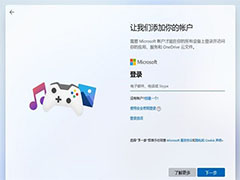
Win11电脑第一次开机怎么跳过登录?跳过联网登录微软账户的方法
Win11电脑第一次开机怎么跳过登录?本文就为大家带来了跳过联网登录微软账户的方法,需要的朋友一起看看吧2022-04-02
如何将Win11家庭版转换成Win11专业版?Win11家庭版升级Win11专业版方法
Win11家庭版怎么转换成Win11专业版?本文就为大家带来了Win11家庭版升级Win11专业版方法汇总,需要的朋友一起看看吧2022-04-02
Win11笔记本wifi功能消失了怎么办?Win11笔记本wifi功能消失了原因以及
最近有反应自己的笔记本升级了Win11后,wifi功能消失了,这该怎么办?下文就为大家带来了Win11笔记本wifi功能消失了原因以及解决方法,一起看看吧2022-04-02 怎么更改Win11系统字体?其实方法很简单,本文就为大家带来了更改Win11系统字体方法,需要的朋友一起看看吧2022-04-02
怎么更改Win11系统字体?其实方法很简单,本文就为大家带来了更改Win11系统字体方法,需要的朋友一起看看吧2022-04-02 截至目前本周还未推送最新的版本,难道下周 Dev channel推送 250xx,下文是详细介绍,感兴趣的朋友一起看看吧2022-04-02
截至目前本周还未推送最新的版本,难道下周 Dev channel推送 250xx,下文是详细介绍,感兴趣的朋友一起看看吧2022-04-02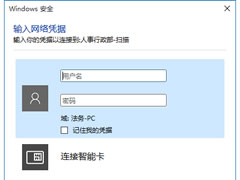
win11网络凭据账户和密码在哪里看?win11网络凭据账户和密码查看方法
这篇文章主要介绍了win10网络凭据账户和密码在哪里看?win10网络凭据账户和密码查看方法的相关资料,需要的朋友可以参考下本文详细内容。2022-04-01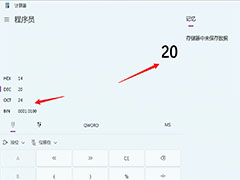
win11的计算器怎么转换进制? win11计算器二进制十进制转换技巧
win11的计算器怎么转换进制?win11系统自带的计算器想要进行进制转换,该怎么操作呢?下面我们就来看看win11计算器二进制十进制转换技巧2022-04-01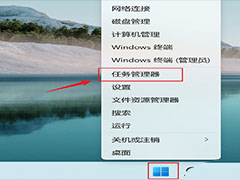
Win11上次bios所用时间怎么查看? Win11获取上次BIOS启动时间的技巧
Win11上次bios所用时间怎么查看?win11系统中想要看看上次bios的启动时间,该怎么设置呢?下面我们就来看看Win11获取上次BIOS启动时间的技巧2022-04-01




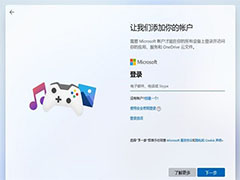




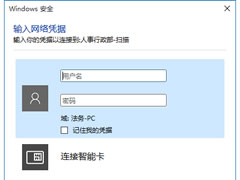
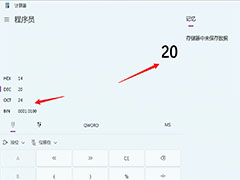
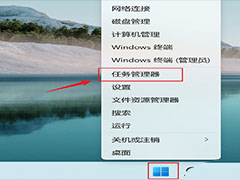
最新评论